苹果手机的质量有多好,大家是有目共睹的。平均每台iPhone的使用寿命在3~5年左右,所以很多机型直到停产后仍有不少人在用。2019年5月,苹果对外宣布停产iPhone 6,自此iPhone 7成为入门机型。对手机行业比较关注的朋友应该知道,iPhone 6是苹果历史上最受欢迎的机型,创造了全球销量一亿台的成绩,此后苹果的任何机型没有一款再能达到这个成绩。
即便在苹果宣布停产的消息后,仍有很多用户都在使用这款手机。粗略算下,距离首次推出这款机型来已经5年了,这么长的时间里系统应该都升级好几次了。我们知道,系统更新后手机的稳定性和流畅性会提高不少,还能体验新功能,大部分苹果用户也都十分乐意给手机升级。不过更新虽好,但还是存在一定风险,比如说更新失败导致设备变砖,死活都开不了机。发生这样的故障该怎么办?别急,马上就告诉大家怎么处理该故障,分分钟让手机恢复正常使用。
方法一:用疯师傅苹果修复大师修复
第一步:在电脑下载并安装好软件,并将手机连接到电脑。
苹果设备连接到电脑后,我们选择标准模式, 然后软件会提示我们将iPhone置于DFU模式或恢复模式并开始修复。
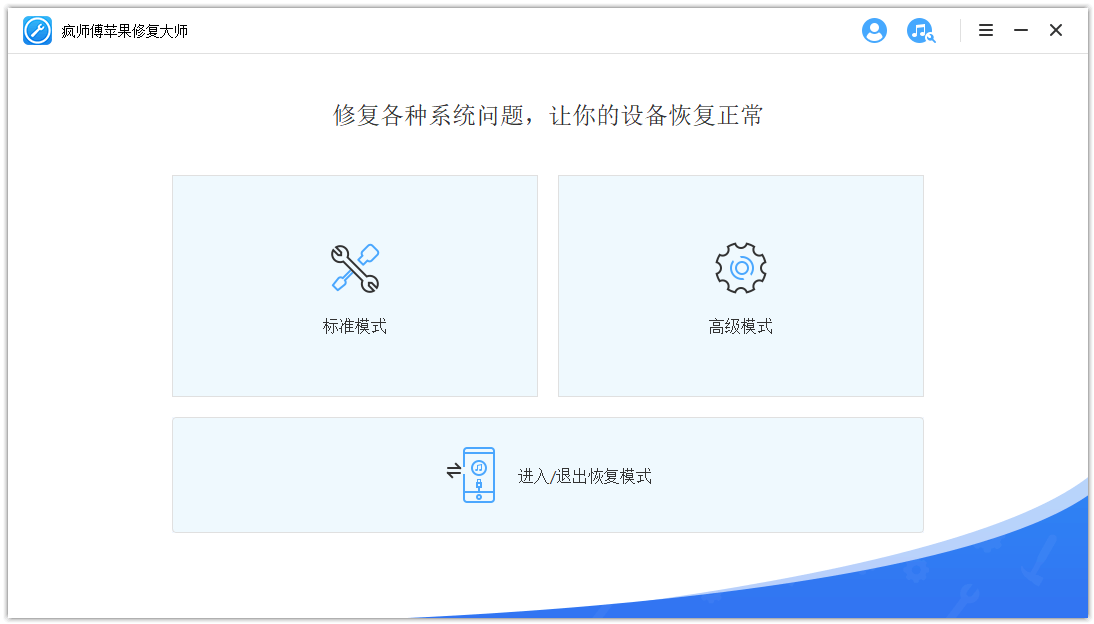
第二步:将苹果设备设置为DFU模式或恢复模式
(一)如何使苹果设备进入DFU模式?
首先,点击“开始”后程序进入倒计时。然后我们长按电源键和Home键约8-10秒,接着先放开电源键,并继续按住Home键5秒左右。
注意: iPhone 7/7Plus 和 iPhone 8/8 Plus/X 进入DFU模式的步骤稍有不同,我们可以点击软件界面,按照界面指示操作即可。
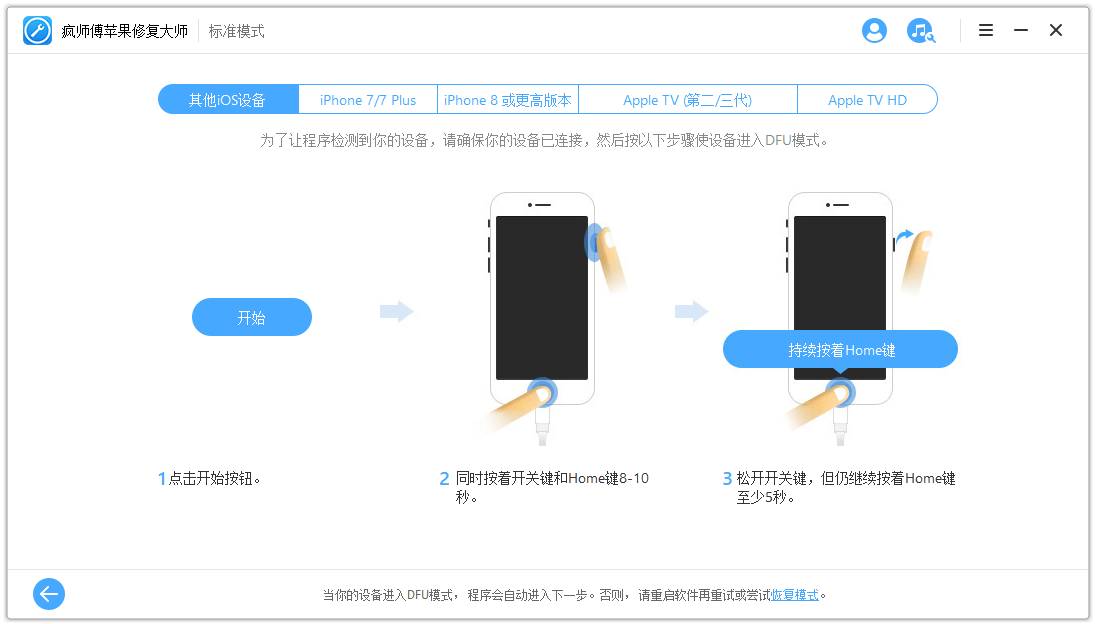
如果苹果设备没能进入DFU模式,那我们就进入恢复模式,具体步骤如下。
(二)如何使苹果设备进入恢复模式?
首先,长按电源键和Home键,这时看到Apple标志也不要松开,直到苹果设备上出现“连接iTunes”图标,代表手机成功进入恢复模式了,这时我们就可以放开按键了。
注意: iPhone 7/7Plus 和 iPhone 8/8 Plus/X 进入恢复模式的方法稍有不同,您可以点击软件界面,按照界面指示操作即可。
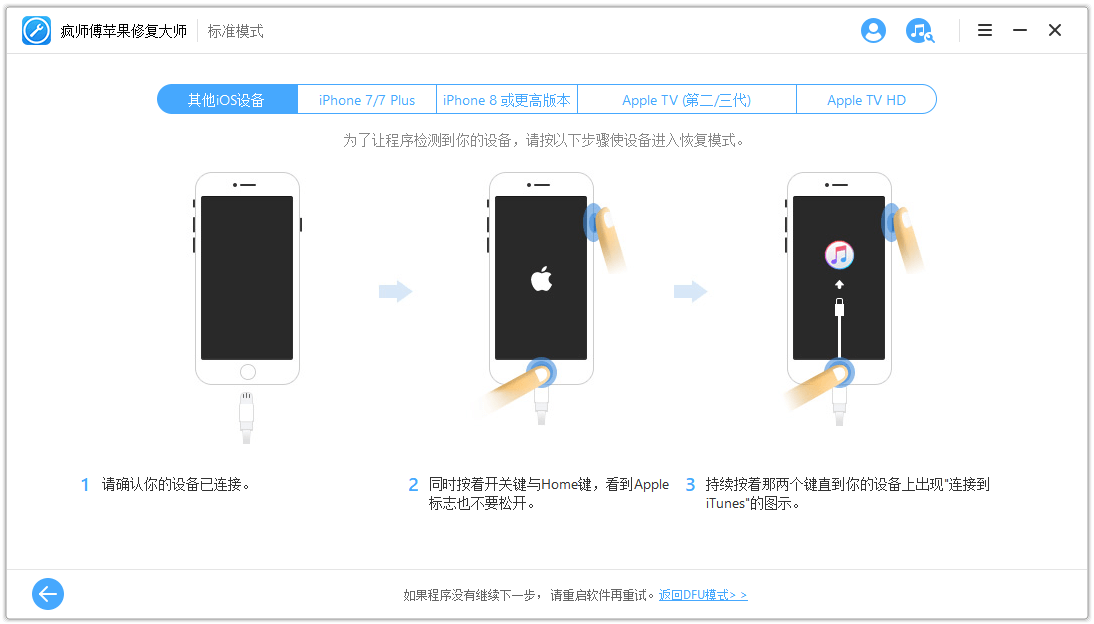
第三步:下载固件
当苹果设备成功进入DFU模式或恢复模式后,接下来是下载新的固件。软件会自动检测苹果设备,并匹配下载适合的最新苹果版本,匹配好后我们点击“下载”。
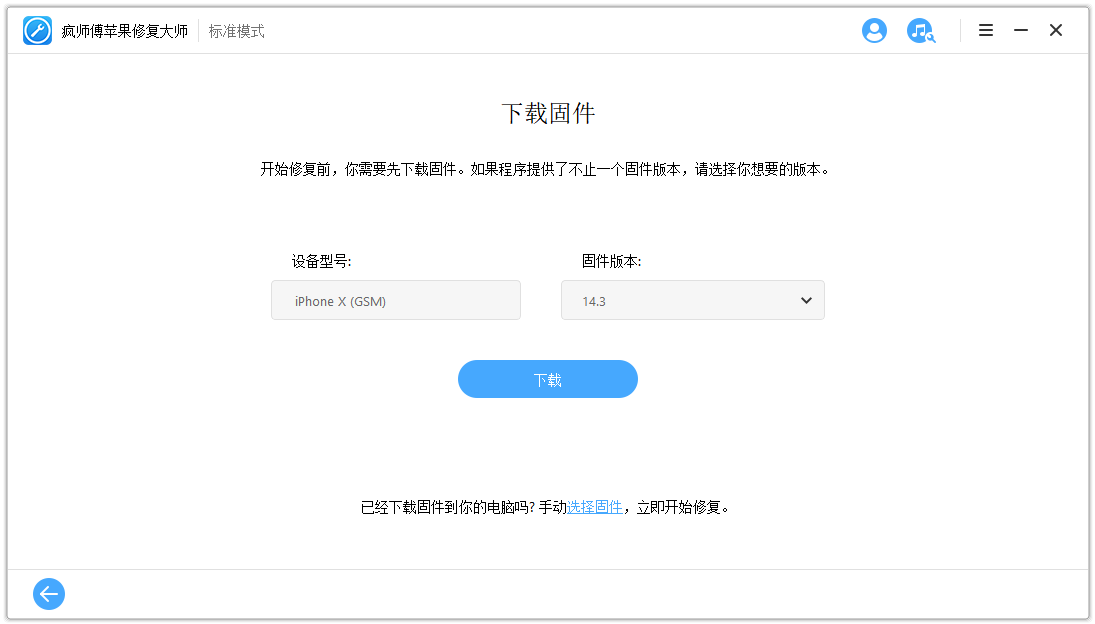
注意:如果软件检测不到苹果设备型号,请手动选择苹果设备型号,并下载固件。
第四步:修复苹果问题
固件下载后,点击“开始”验证固件,软件将自动开始修复苹果设备。
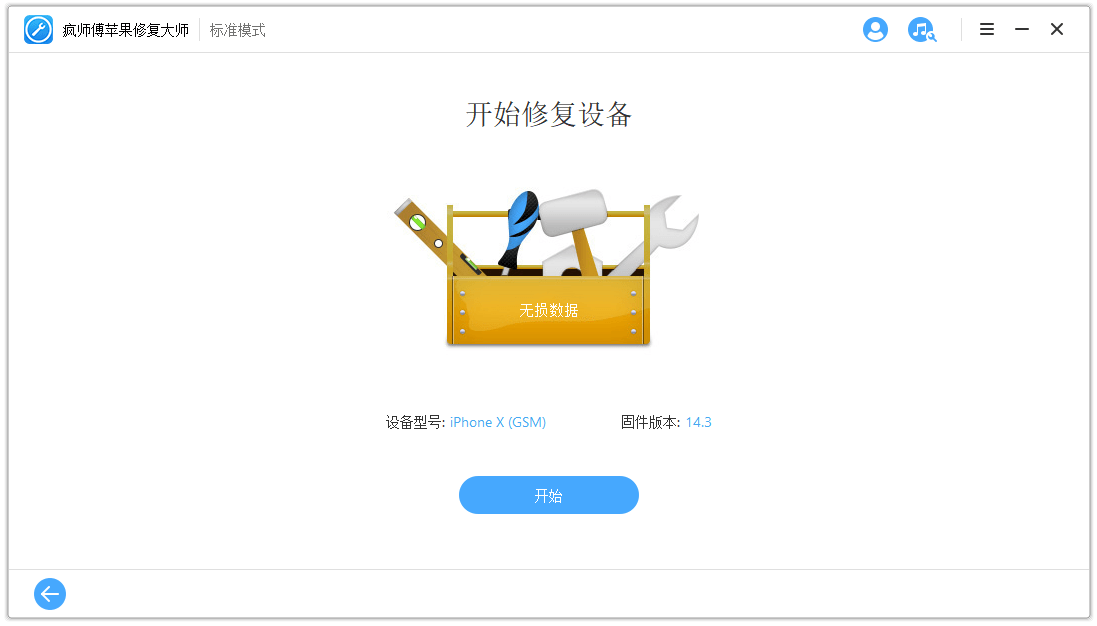
完成上述操作后,如果手机还是不能正常使用,那就是某个硬件出了问题,需要找专业维修人士拆机修理。
方法二:通过iTune刷机恢复
1. 在电脑上下载安装好iTunes,将设备关机。
2. 打开iTunes,将设备与电脑连接。
3. 按电源键开机,看到苹果标志也不要放开。当屏幕变黑后,放开电源键,继续按住Home键,直到iTunes检测到设备后才放开。
4. 选择恢复设备,界面上会弹出iTunes回复提示,点击恢复后软件会自动下载固件并开始刷机。刷机完成后按照提示激活手机即可。
如果iTunes无法检测到设备,我们就需要进入DFU模式强制刷机,因为不同型号的手机进入DFU模式的步骤不一样,大家可以点击链接查看对应的操作步骤。需要注意的是,上述方法都需要清空手机全部数据,所以建议大家操作前备份好重要资料。


